ዳታ እና ብዙ አለህ። ያን ሁሉ ውሂብ ለመተንተን በሚፈልጉበት ጊዜ የውሂብ ስብስቦችን ለማስመጣት፣ ግንኙነቶችን ለመለየት፣ PivotTablesን ለመገንባት እና PivotCharts ለመፍጠር የPower Pivot add-inን ከኤክሴል ጋር እንዴት እንደሚጠቀሙ ይወቁ።
በዚህ ጽሑፍ ውስጥ ያሉት መመሪያዎች ኤክሴል 2019፣ 2016፣ 2013 እና ኤክሴል ለማይክሮሶፍት 365 ተፈጻሚ ይሆናሉ።
እንዴት የExcel Power ምሶሶ መጨመርን ማግኘት ይቻላል
Power Pivot የንግድ ግንዛቤዎችን እና የትንታኔ መተግበሪያን ኃይል ይሰጥዎታል። የውሂብ ሞዴሎችን ለማዘጋጀት እና ስሌቶችን ለማከናወን ልዩ ስልጠና አያስፈልግዎትም. እሱን ከመጠቀምዎ በፊት እሱን ማንቃት ብቻ ያስፈልግዎታል።
- ክፍት Excel።
-
ምረጥ ፋይል > አማራጮች።

Image -
ይምረጡ አክሎች።

Image -
የ አቀናብር ተቆልቋይ ሜኑ ይምረጡ፣ በመቀጠል COM Add-ins። ይምረጡ።

Image -
ምረጥ ሂድ።

Image -
ይምረጡ የማይክሮሶፍት ፓወር ፒቮት ለኤክሴል።

Image - እሺ ይምረጡ። የPower Pivot ትር ወደ ኤክሴል ታክሏል።
ከትምህርቱ ጋር ይከተሉ
በPower Pivot በፍጥነት መነሳት እና መሮጥ ሲፈልጉ በምሳሌ ይማሩ።ማይክሮሶፍት እንደ ነጻ ማውረድ ያሉ በርካታ ምሳሌዎች ያሉት የውሂብ ስብስቦች አሉት፣ እነሱም ጥሬ ውሂቡን፣ የውሂብ ሞዴል እና የውሂብ ትንተና ምሳሌዎችን የያዙ። እነዚህ ባለሙያዎች ትልቅ ውሂብን እንዴት እንደሚተነትኑ ግንዛቤን የሚሰጡ ምርጥ የመማሪያ መሳሪያዎች ናቸው።
ይህ አጋዥ ስልጠና የማይክሮሶፍት የተማሪ ዳታ ሞዴል የስራ ደብተር ይጠቀማል። በገጹ ላይ በመጀመሪያው ማስታወሻ ላይ ወደ ናሙና የስራ መጽሐፍ እና ወደ ተጠናቀቀ የውሂብ ሞዴል የማውረጃ አገናኝ ያገኛሉ።
በዚህ ናሙና ውስጥ ያለው የExcel workbook ውሂብ የሚከተለው አለው፡
- የስራ መጽሃፉ አራት የስራ ሉሆችን ይዟል።
- እያንዳንዱ የስራ ሉህ ተዛማጅ ውሂብ ይይዛል፣ይህም ማለት በሌላ የስራ ሉህ ውስጥ ከአምድ ርዕስ ጋር የሚዛመድ ቢያንስ አንድ አምድ አለ ማለት ነው።
- በእያንዳንዱ ሉህ ውስጥ ያለው ውሂብ በሠንጠረዥ ተቀርጿል።
- በሠንጠረዡ ውስጥ ያለው እያንዳንዱ ሕዋስ ውሂብ ይይዛል። በሰንጠረዦቹ ውስጥ ምንም ባዶ ህዋሶች፣ ረድፎች ወይም አምዶች የሉም።
በማይክሮሶፍት ድህረ ገጽ ላይ ሌሎች የምሳሌ የውሂብ ስብስቦች አሉ። እነዚህን የመማሪያ መርጃዎች ያስሱ፡
- የኦሎምፒክ ሜዳሊያዎችን ከሚገልፅ የማይክሮሶፍት መዳረሻ ዳታቤዝ ውሂብ አውርድ።
- ዳታ ለማስመጣት፣ ግንኙነት ለመፍጠር፣ Pivottablesን ለመገንባት እና PivotChartsን ለመንደፍ እንዴት Power Pivotን መጠቀም እንደሚችሉ የሚያሳዩ ሶስት የቢዝነስ ኢንተለጀንስ ናሙናዎችን ያውርዱ።
ማንኛውንም የውሂብ ስብስብ ከመጠቀምዎ በፊት ያጽዱት። የማይታተሙ ቁምፊዎችን ለማስወገድ፣ ፊደል ለመፈተሽ፣ የተባዙ የውሂብ ረድፎችን ለማስወገድ፣ ቁጥሮችን እና ቀኖችን ወደ ትክክለኛው ቅርጸት ለመቀየር እና ውሂቡን ለማስተካከል የExcel's CLEAN ተግባርን ይጠቀሙ።
እንዴት ውሂብ ወደ የእርስዎ ኤክሴል ፋይል ማከል እና የውሂብ ሞዴል እንደሚገነቡ
የሚፈልጉትን ውሂብ ሰብስበዋል። አሁን የውሂብ ስብስቦችዎን ወደ ኤክሴል ለማስመጣት እና በራስ-ሰር የውሂብ ሞዴል ለመፍጠር ጊዜው አሁን ነው። የውሂብ ሞዴል ከተዛማጅ ዳታቤዝ ጋር ተመሳሳይ ነው እና በPivotTables እና PivotCharts ውስጥ ጥቅም ላይ የዋለውን ሰንጠረዥ መረጃ ያቀርባል።
ለትምህርት ቤት ምደባ፣ስራ ፕሮጀክት ወይም ከዚህ አጋዥ ስልጠና ጋር ለመከታተል ዳታ ከፈለጉ GitHub ላይ ግሩም የህዝብ ዳታ ስብስቦችን ያገኛሉ።
የExcel ውሂብን ወደ ፓወር ምሶሶ ውሂብ ሞዴል ለማስመጣት፡
- ባዶ ሉህ ይክፈቱ እና ፋይሉን በልዩ ስም ያስቀምጡ።
-
ይምረጡ ዳታ ፣ በመቀጠል ዳታ ያግኙ > ከፋይል > ከስራ ደብተር የ የማስመጣት ዳታ የንግግር ሳጥን ለመክፈት።

Image በኤክሴል 2013 ውስጥ የኃይል ጥያቄ > የውጭ ውሂብ ያግኙ ይምረጡ እና የውሂብ ምንጭዎን ይምረጡ። ይምረጡ።
-
የኤክሴል ፋይል ወዳለው አቃፊ ይሂዱ፣ ፋይሉን ይምረጡ እና በመቀጠል አስመጣ ን ይምረጡ አሳሽ። ይምረጡ።

Image -
አመልካች ሳጥኑን ይምረጡ ለ በርካታ ንጥሎችን ይምረጡ።

Image -
ማስመጣት የሚፈልጓቸውን ሠንጠረዦች ይምረጡ።
ሁለት ወይም ከዚያ በላይ ሰንጠረዦችን ሲያስገቡ ኤክሴል የውሂብ ሞዴሉን በራስ ሰር ይፈጥራል።

Image -
የውሂብ ሠንጠረዦቹን ወደ የውሂብ ሞዴል ለማስገባት
ጫን ይምረጡ።

Image -
ማስመጣቱ የተሳካ መሆኑን እና የውሂብ ሞዴሉ መፈጠሩን ለማረጋገጥ ወደ ዳታ እና በ የውሂብ መሳሪያዎች ቡድን ይሂዱ። ይምረጡ ወደ የኃይል ምሰሶ መስኮት።

Image -
የኃይል ምሰሶ መስኮት የእርስዎን ውሂብ በስራ ሉህ ቅርጸት ያሳያል እና ሶስት ዋና ዋና ቦታዎችን ያቀፈ ነው፡ የውሂብ ሠንጠረዥ፣ የስሌት አካባቢ እና የውሂብ ሠንጠረዥ ትሮች።

Image - ከኃይል ምሰሶ መስኮቱ ግርጌ ያሉት ትሮች ከእያንዳንዳቸው ከመጡት ሰንጠረዦች ጋር ይዛመዳሉ።
- የኃይል ምሰሶ መስኮቱን ዝጋ።
አዲስ ውሂብ ወደ ዳታ ሞዴል ማከል ሲፈልጉ በኤክሴል መስኮት ውስጥ ወደ Power Pivot ይሂዱ እና ወደ ዳታ ሞዴል አክል ። ውሂቡ በPower Pivot መስኮት ውስጥ እንደ አዲስ ትር ይታያል።
ግንኙነቶችን በጠረጴዛዎች መካከል በPower Pivot Excel ፍጠር
አሁን የውሂብ ሞዴል ስላሎት በእያንዳንዱ የውሂብ ሠንጠረዦች መካከል ግንኙነቶችን ለመፍጠር ጊዜው አሁን ነው።
-
የኃይል ምሰሶ መስኮቱን ለመክፈት ይምረጡ የኃይል ምሰሶ ፣ በመቀጠል የመረጃ አቀናባሪን ይምረጡ። ይምረጡ።

Image -
ይምረጡ ቤት ፣ ከዚያ የሥዕላዊ መግለጫን ይምረጡ። ይምረጡ።

Image -
የመጡት ሠንጠረዦች በ የሥዕላዊ መግለጫው ውስጥ እንደ የተለያዩ ሳጥኖች ሆነው ይታያሉ። ሠንጠረዦቹን ወደ ሌላ ቦታ ለመውሰድ ይጎትቱ. መጠኑን ለመቀየር የሳጥን ጥግ ይጎትቱ።

Image -
የአምዱን ርዕስ ከአንዱ ሠንጠረዥ ወደ ሌላው ጠረጴዛ ወይም ተመሳሳይ የአምድ ርዕስ ወደያዙ ሰንጠረዦች ይጎትቱት።

Image -
የአምድ ርዕሶችን ማዛመዱን ቀጥል::

Image - ይምረጡ ቤት ፣ ከዚያ የውሂብ እይታ ይምረጡ። ይምረጡ።
እንዴት PivotTables መፍጠር እንደሚቻል
የዳታ ሞዴል ለመፍጠር Power Pivot ሲጠቀሙ አብዛኛው ከባድ ስራ PivotTables እና PivotCharts ተከናውኗል። በውሂብ ስብስብዎ ውስጥ ባሉት ሠንጠረዦች መካከል የፈጠሯቸው ግንኙነቶች Pivottables እና PivotCharts ለመፍጠር የሚጠቀሙባቸውን መስኮች ለመጨመር ያገለግላሉ።
-
በኃይል ምሰሶ መስኮት ውስጥ ቤት ይምረጡ እና ከዚያ PivotTable ይምረጡ።

Image -
በ የምስሶ ሠንጠረዡን ሣጥን ፍጠር፣ አዲስ የሥራ ሉህ ን ይምረጡ፣ ከዚያ እሺ ይምረጡ።

Image -
በ PivotTable Fields መቃን ውስጥ ወደ PivotTable የሚታከሉባቸውን መስኮች ይምረጡ። በዚህ ምሳሌ፣ የተማሪ ስም እና አማካኝ ውጤታቸውን የያዘ ፒቮት ጠረጴዛ ተፈጥሯል።

Image -
የPivotTable ውሂብን ለመደርደር መስክ ወደ ማጣሪያዎች አካባቢ ይጎትቱ። በዚህ ምሳሌ፣ የክፍል ስም መስኩ ወደ ማጣሪያዎች አካባቢ ታክሏል ስለዚህ ዝርዝሩ ተጣርቶ የተማሪውን የአንድ ክፍል አማካይ ውጤት ያሳያል።

Image በእሴቶች አካባቢ መስክ የሚጠቀመውን የስሌት ዘዴ ለመቀየር ከመስክ ስም ቀጥሎ ያለውን ተቆልቋይ ሳጥን ይምረጡ እና የእሴት መስክ ቅንብሮች ይምረጡ። በዚህ ምሳሌ የግሬድ ድምር ወደ አማካኝ ክፍል ተቀይሯል።
- የእርስዎን ውሂብ ይተንትኑ። የዓምድ ራስጌ ተቆልቋይ ቀስቶችን በመጠቀም ማጣሪያዎቹን ይሞክሩ እና ውሂብ ይደርድሩ።
የምስሶ ሠንጠረዡን ወደ የምሰሶ ቻርት ቀይር
የእርስዎን PivotTable ውሂብ በዓይነ ሕሊናዎ ማየት ከፈለጉ፣ PivotTable ወደ PivotChart ይቀይሩት።
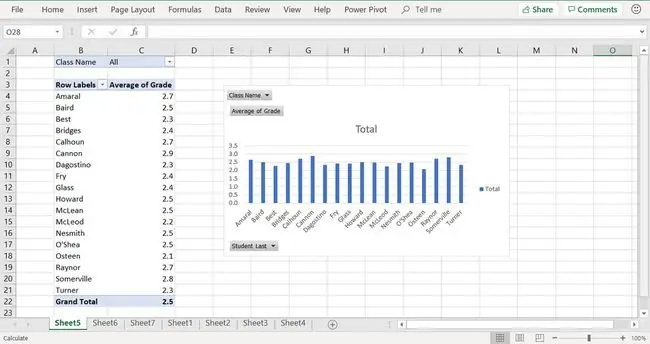
- የምስሶ ሠንጠረዡን ይምረጡ፣ ከዚያ ወደ የምስሶ ጠረጴዛ መሳሪያዎች > ይተንትኑ። ይሂዱ።
- የመገናኛ ሳጥን ለመክፈት ምሰሶ ገበታ ይምረጡ።
- ገበታ ይምረጡ እና ከዚያ እሺ ይምረጡ። ይምረጡ።
PivotCharts ፍጠር
ውሂቡን በእይታ ቅርጸት መተንተን ከፈለግክ PivotChart ይፍጠሩ።
- በPower Pivot መስኮት ውስጥ ቤት ን ይምረጡ እና በመቀጠል የ የምስሶ ጠረጴዛ ተቆልቋይ ቀስት ይምረጡ። የአማራጮች ዝርዝር ይታያል።
-
ምረጥ PivotChart።

Image -
አዲስ የስራ ሉህ ይምረጡ እና እሺ ይምረጡ። የPivotChart ቦታ ያዥ በአዲስ የስራ ሉህ ላይ ይታያል።

Image -
ወደ PivotChart Tools > ይመርምሩ እና የምሶሶ ገበታውን ለማሳየት የመስክ ዝርዝር ን ይምረጡ። መስኮች ፓነል።

Image -
ወደ PivotChart ለመጨመር መስኮችን ይጎትቱ። በዚህ ምሳሌ፣በሴሚስተር የተጣሩ ክፍሎችን አማካኝ ነጥብ የሚያሳይ PivotChart ተፈጥሯል።

Image - የእርስዎን ውሂብ ይተንትኑ። በ ማጣሪያዎች ይሞክሩ እና በአምድ ራስጌ ተቆልቋይ ቀስቶች ደርድር።






